在使用Windows 10操作系统的过程中,许多用户可能会遇到一个令人头疼的问题,那就是“黑屏”现象。而这种黑屏现象往往与电脑的显示分辨率设置有关,尤其是在分辨率较高的情况下。那么,为什么会出现这种情况呢?我们又该如何解决这个问题呢?
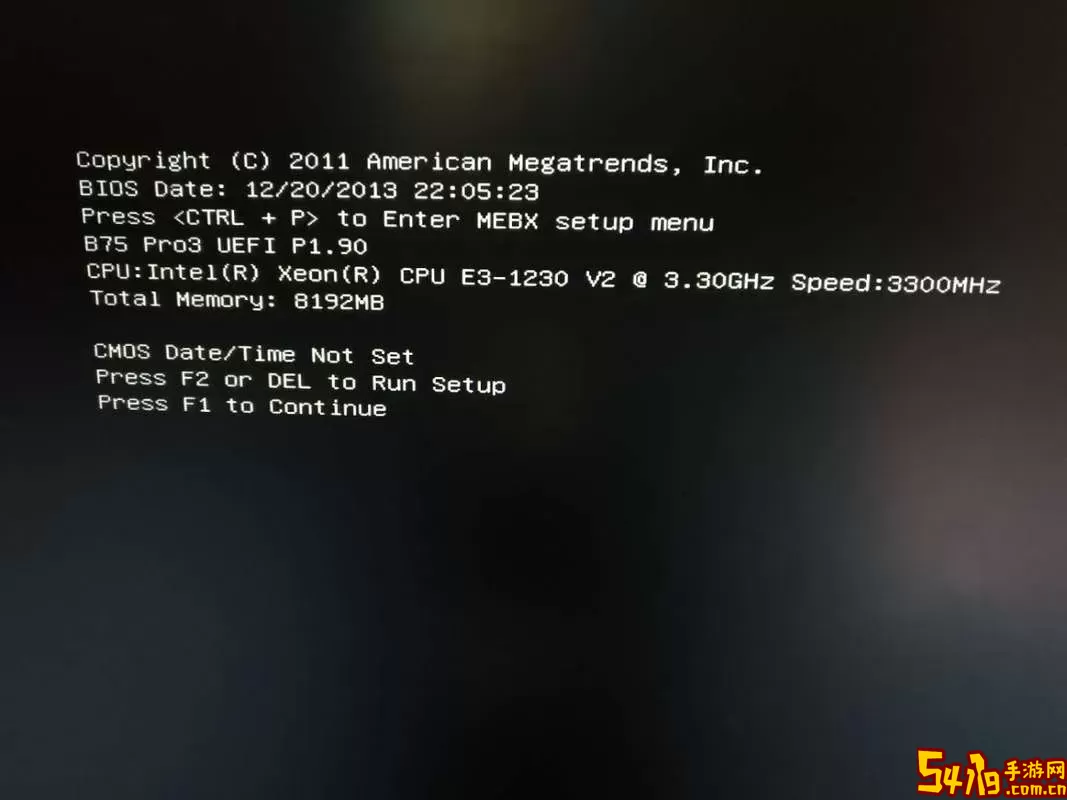
首先,高分辨率屏幕(如4K显示器)在显示图像时需要强大的显卡支持。如果你的电脑显卡性能不足,特别是对高分辨率的支持不够好,那么在某些应用程序或游戏运行时,可能会出现黑屏。此时,系统尝试以高分辨率输出,但显卡无法处理,从而导致屏幕无法正常显示。
其次,分辨率设置不当也是导致黑屏的一个重要因素。许多用户在安装或更新驱动程序后,会不小心将分辨率调得过高,超出显示器的支持范围。这种情况下,显示器就会出现黑屏,且无法通过常规操作进行恢复。
那么,当我们遇到Windows 10在高分辨率下出现黑屏的情况时,该如何解决呢?下面是一些常见的解决方法:

如果出现黑屏,可以尝试重启电脑并进入安全模式。安全模式下,系统会使用基本的显示驱动程序,可能能让你看到屏幕。在安全模式下,右键点击桌面,选择“显示设置”,然后将分辨率调整为显示器所支持的范围。
显卡驱动程序是导致显示异常的重要原因之一。如果你刚刚更新了驱动程序,出现黑屏后可以考虑回滚。如果没有更新过,可以尝试去官网下载最新的显卡驱动,重新安装。更新或回滚驱动后,重启系统,观察问题是否得到解决。
有时候,黑屏可能与显示器连接不良有关。请确保显示器的数据线连接牢固,并可以尝试更换一根数据线,看是否能解决问题。同时,确保显示器本身是正常工作的,可以先将其连接到另一台电脑上进行测试。
在出现黑屏的情况下,可以通过使用快捷键来尝试恢复分辨率。虽然黑屏无法看到具体操作,但可以试着按下Windows + P键,切换不同的显示模式,或者按下Ctrl + Alt + F12(具体快捷键可能因显卡不同而异)来进入显卡控制中心进行调整。
如果你不想逐一排查问题,可以考虑使用系统还原功能,将系统恢复到出现问题之前的状态。在控制面板的“恢复”选项中,找到“打开系统还原”,选择一个还原点,按照提示完成操作。这种方法虽然较为保守,但常常能有效解决问题。
面对Windows 10高分辨率黑屏的问题,用户无需过于恐慌。通过上述几种方法,大多数情况下都能找出问题所在并加以解决。当然,为了避免类似的问题再次发生,建议用户定期更新驱动程序,保持系统的稳定性和兼容性。
无论是在工作还是娱乐中,确保电脑的正常使用都是至关重要的。希望这篇文章能够帮助到遇到同样问题的用户,祝大家在使用Windows 10的过程中,能够拥有更加顺畅的体验!